Excel.sys
Excelでどこまでできるか! ExcelとStiLLでビジネス・デザイン自由自在!!
[PR]
×
[PR]上記の広告は3ヶ月以上新規記事投稿のないブログに表示されています。新しい記事を書く事で広告が消えます。
ExcelでQRコードを表示する
◆こんな時
ExcelでQRコードを表示したい!
◆解決ポイント
ActiveXコントロールを使います。
QRコードはフォントでは表せません。
◆解決方法
リボン-「開発」タブの「挿入」で表示されるダイアログから
ActiveXコントロールの右下の図(下図赤丸)を選択します。
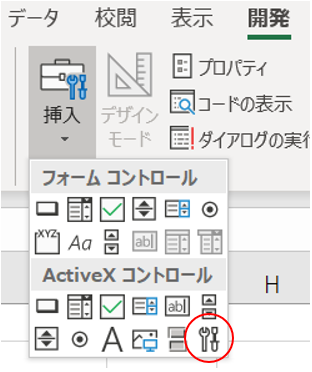
下図のダイアログから「BarCode Control」を選択します。
無い場合はMicrosoft Access 2013 Runtimeをインストールします。
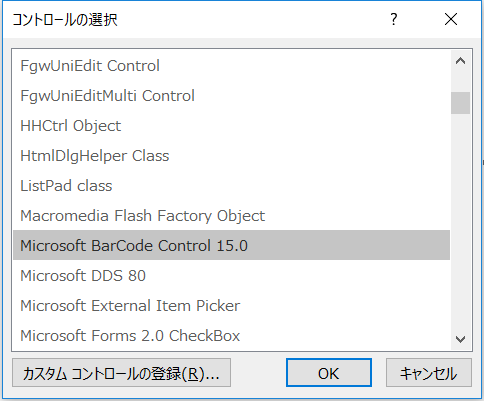
OKボタンでシート上にコントロールを置きます。
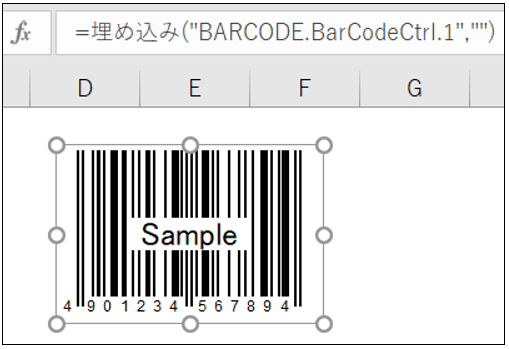
右クリックでMicrosoft BarCode Control 15.0 のプロパティを選択して下図のように
QRコードを選択します。
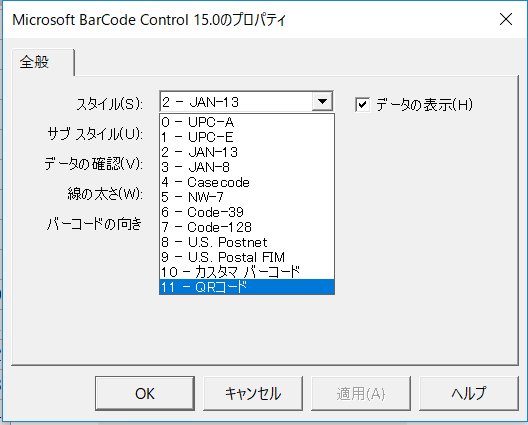
「適用」-「OK」をクリックすると下図のようにQRコードが表示されます。
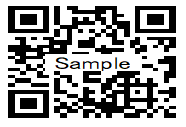
右クリックからプロパティを選択してリンクセルを設定します。(例:A1)
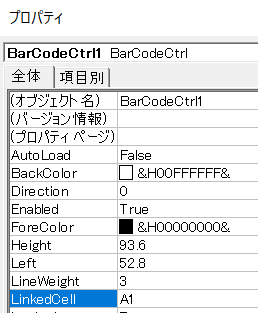
リンクしたセルA1にURLを入力するとそのQRコードが表示されます。
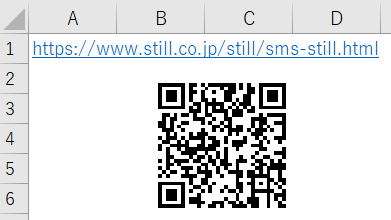
(Excel2016)
◆「StiLL」のコマンドボタンについて
「StiLL」はあなたの業務をやさしくRPA化できます。
他のどんなツールより簡単に、速く、安く実現できます。
20年以上の実績!
「StiLL」の便利な機能と使い方は上記のQRコードで検索できます。
それではまた来週。
ExcelでQRコードを表示したい!
◆解決ポイント
ActiveXコントロールを使います。
QRコードはフォントでは表せません。
◆解決方法
リボン-「開発」タブの「挿入」で表示されるダイアログから
ActiveXコントロールの右下の図(下図赤丸)を選択します。
下図のダイアログから「BarCode Control」を選択します。
無い場合はMicrosoft Access 2013 Runtimeをインストールします。
OKボタンでシート上にコントロールを置きます。
右クリックでMicrosoft BarCode Control 15.0 のプロパティを選択して下図のように
QRコードを選択します。
「適用」-「OK」をクリックすると下図のようにQRコードが表示されます。
右クリックからプロパティを選択してリンクセルを設定します。(例:A1)
リンクしたセルA1にURLを入力するとそのQRコードが表示されます。
(Excel2016)
◆「StiLL」のコマンドボタンについて
「StiLL」はあなたの業務をやさしくRPA化できます。
他のどんなツールより簡単に、速く、安く実現できます。
20年以上の実績!
「StiLL」の便利な機能と使い方は上記のQRコードで検索できます。
それではまた来週。
PR
<紹介>
「StiLL」開発の道
(株)アイエルアイ総合研究所
(株)アイエルアイ総合研究所
最新記事
(01/15)
(01/08)
(12/18)
(12/11)
(12/04)
お知らせ
「StiLL体験セミナー」
(東京 恵比寿)
(東京 恵比寿)
